Javascript的运行和Java不一样,没有一个像eclipse这样的集成开发环境(IDE)。
尤其在刚开始学习的时候,更加推荐直接使用记事本来编写,而不是依赖于其他的有提示功能的编辑器(Sublime),这样更加利于暴露自己编写的javascript代码的问题,并纠正和学习。
但是依然存在一个调试的问题,本知识点只是讲解各种调试的办法。
步骤 1 :
alert进行调试
使用alert(1)进行调试,这是最开始的时候非常常用的一种手法来进行javascript代码调试,即使今天,也是比较有效的一种方式。
使用alert的思路:
会弹出一个对话框,里面的内容是1。换句话说,如果弹出了1,这个位置以上的代码,都是可以运行的。
你不停的把alert(1)向下移动,当移动到某一行之后,就不再弹出,那么就证明那一行运行有问题。 这样就把问题的范围缩小了,就很容易通过肉眼观察法来定位真正问题所在。
<script> x = 10; //alert(1); document.write("没有用var声明的变量x的值:"+x); //alert(2); </script>
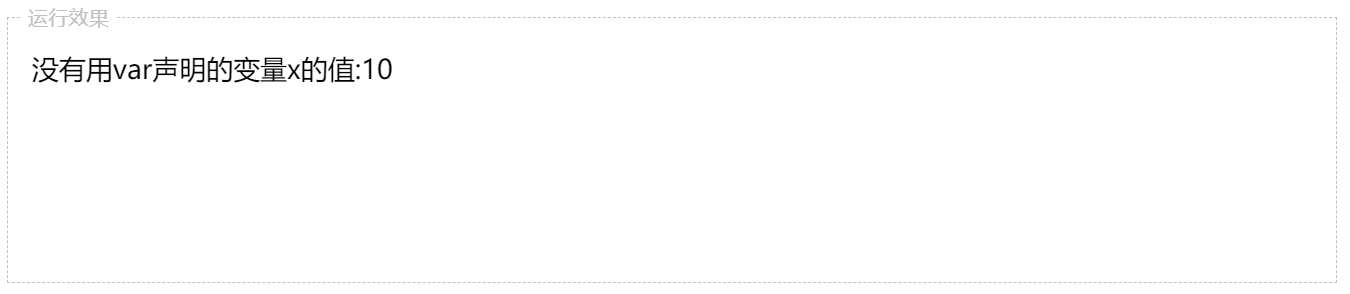
步骤 2 :
使用专业的调试工具
不同的浏览器有不同的调试办法,本文以firefox为例来讲解如何调试
步骤 3 :
下载firefox
下载firefox 49.0,直接解压就可以使用了。
步骤 4 :
使用firefox 的调试功能
这里准备了一段故意写错的javascript代码。
点击快捷键F12,就会出现console页面。
console是控制台的意思,用于输出一些错误和调试信息。
注意: 虽然这段javascript代码有错误,但是第一次F12是看不到错误的,因为错误已经发生了,才打开了F12。 所以打开了F12之后,使用快捷键F5刷新一下当前页面,就可以看到控制台报出了错误的原因
document.write1 is not a function
这样定位问题就非常方便了。
这是一段故意写错的write方法的javascript代码 <script> x = 10; document.write1("这是一段故意写错的write方法的javascript代码"); </script>
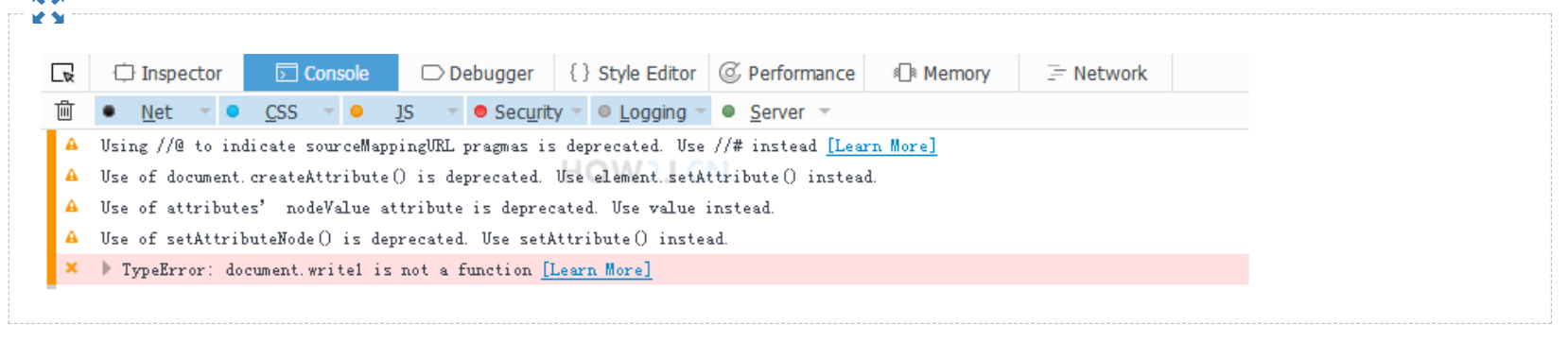
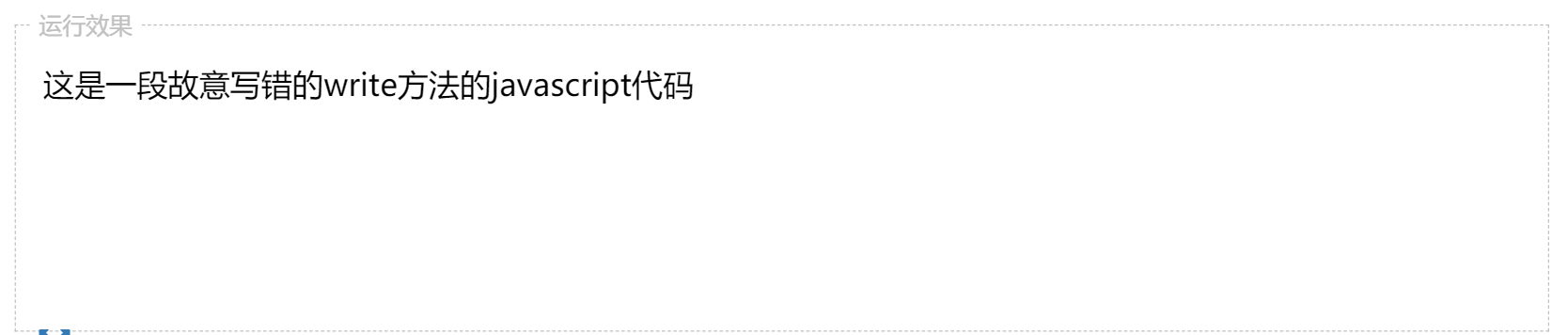
步骤 5 :
console.log()
类似于 alert进行调试, firebug有一个日志输出工具console.log().
不同于alert的缺点( 弹出屏幕,阻挡所有其他操作),console.log() 只会把信息输出在console里,而不会影响用户的使用。 用户甚至意识不到console.log()的存在。
<script> x = 10; console.log("x="+x); document.write("没有用var声明的变量x的值:"+x); console.log("end"); </script>